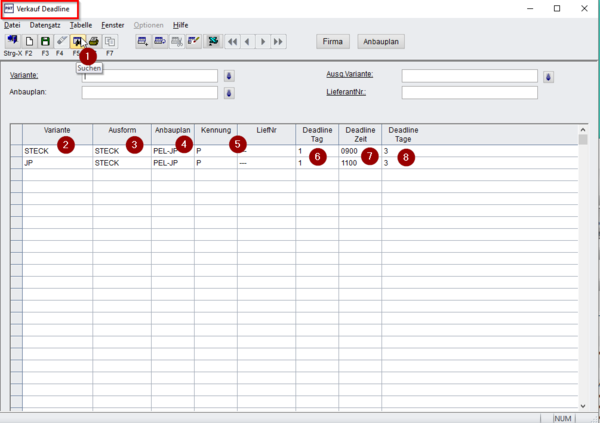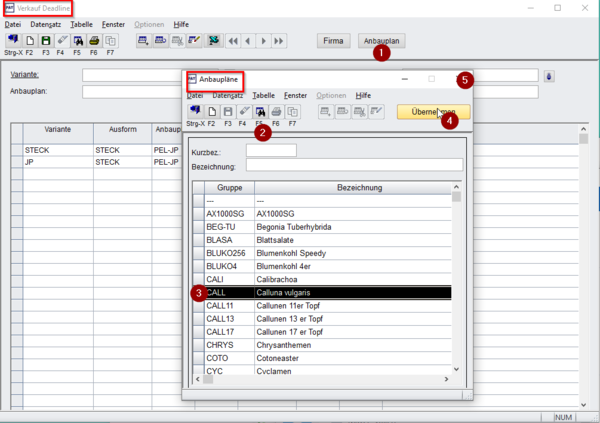Deadline: Unterschied zwischen den Versionen
(Die Seite wurde neu angelegt: „ Mit der '''Deadline''' wird die Haltbarkeit von Vermehrungsmaterial, insbesondere Stecklingen, das zum Verkauf angeboten wird, festgelegt. File:Deadline_…“) |
|||
| (3 dazwischenliegende Versionen desselben Benutzers werden nicht angezeigt) | |||
| Zeile 2: | Zeile 2: | ||
Mit der '''Deadline''' wird die Haltbarkeit von Vermehrungsmaterial, insbesondere Stecklingen, das zum Verkauf angeboten wird, festgelegt. | Mit der '''Deadline''' wird die Haltbarkeit von Vermehrungsmaterial, insbesondere Stecklingen, das zum Verkauf angeboten wird, festgelegt. | ||
| − | + | [[File:Deadline_01.png|border|left|600px]] | |
| − | [[File:Deadline_01.png|border|left]] | ||
Über "Stammdaten, Artikel, Deadline" öffnet sich das Fenster '''Verkauf Deadline'''. | Über "Stammdaten, Artikel, Deadline" öffnet sich das Fenster '''Verkauf Deadline'''. | ||
| Zeile 19: | Zeile 18: | ||
Unter "Deadline Tage" wird die maximale Zeit angegeben, in der eine Auslieferung erfolgen darf. | Unter "Deadline Tage" wird die maximale Zeit angegeben, in der eine Auslieferung erfolgen darf. | ||
Der im abgebildeten Beispiel genannte Artikel kann freitags nicht mehr ausgeliefert/abgeholt werden. | Der im abgebildeten Beispiel genannte Artikel kann freitags nicht mehr ausgeliefert/abgeholt werden. | ||
| + | '''Eine Freigabe in der Auftragserfassung mit <span style="background-color:#d8d8d8;">F8</span> ergibt eine Fehlermeldung!''' | ||
<br clear=all> | <br clear=all> | ||
=== Übernahme von Daten aus einem Anbauplan === | === Übernahme von Daten aus einem Anbauplan === | ||
| − | [[File:Deadline_02.png|border|left]] | + | [[File:Deadline_02.png|border|left|600px]] |
Möchte man neue Daten eintragen, geht das am einfachsten über den Button >>Anbauplan<< <span style=color:red;">(1)</span>. | Möchte man neue Daten eintragen, geht das am einfachsten über den Button >>Anbauplan<< <span style=color:red;">(1)</span>. | ||
| Zeile 32: | Zeile 32: | ||
Im Hintergrund kann man im Hauptfenster nun sehen, dass die Artikel übertragen sind. Deshalb schließt man nun die Auswahlmaske wieder <span style=color:red;">(5)</span>. | Im Hintergrund kann man im Hauptfenster nun sehen, dass die Artikel übertragen sind. Deshalb schließt man nun die Auswahlmaske wieder <span style=color:red;">(5)</span>. | ||
<br clear=all> | <br clear=all> | ||
| − | |||
| − | [[File:Deadline_03.png|border|left]] | + | [[File:Deadline_03.png|border|left|600px]] |
Nun markiert man für die Varianten TB und RW die Zeilen und löscht sie <span style=color:red;">(1)</span>, denn diese Varianten haben eine längere Haltbarkeit. | Nun markiert man für die Varianten TB und RW die Zeilen und löscht sie <span style=color:red;">(1)</span>, denn diese Varianten haben eine längere Haltbarkeit. | ||
Jetzt kann zwischenzeitlich gespeichert werden <span style=color:red;">(2)</span> bevor man im gelb markierten Bereich die notwendigen Einträge vornimmt und erneut speichert. | Jetzt kann zwischenzeitlich gespeichert werden <span style=color:red;">(2)</span> bevor man im gelb markierten Bereich die notwendigen Einträge vornimmt und erneut speichert. | ||
<br clear=all> | <br clear=all> | ||
| + | |||
| + | Concept Link: [http://wiki.cds.co.at/wikipat/index.php/KUNDE:Artikelstamm_Deadline Artikelstamm Deadline] | ||
Aktuelle Version vom 30. April 2019, 07:17 Uhr
Mit der Deadline wird die Haltbarkeit von Vermehrungsmaterial, insbesondere Stecklingen, das zum Verkauf angeboten wird, festgelegt.
Über "Stammdaten, Artikel, Deadline" öffnet sich das Fenster Verkauf Deadline.
Mit F5 (1) werden bereits hinterlegte Artikel aufgerufen.
Variante (2), Ausform (=Ausgangsform) (3) und Anbauplan (4) sind im Anbauplan hinterlegt und werden bei der Neueingabe übernommen.
Die Spalten "Kennung" und "LiefNr" (5) können freigelassen werden.
- Für „Kennung“ gibt es die Werte "L" oder "P"; erfolgt kein Eintrag, wird automatisch "P" gesetzt.
- Erfolgt für "LiefNr" kein Eintrag, wird automatisch "---" gesetzt.
In der Spalte "Deadline Tag" (6) wird der Wochen-Erntetag gesetzt. Die einzugebenden Werte sind "1" bis "7".
In der "Deadline Zeit" (7) wird die späteste Ernte-Uhrzeit eingetragen. Die vierstellige Ziffer stellt die Uhrzeit in Stunden und Minuten dar (erste Zeile: 9:00 Uhr).
Unter "Deadline Tage" wird die maximale Zeit angegeben, in der eine Auslieferung erfolgen darf.
Der im abgebildeten Beispiel genannte Artikel kann freitags nicht mehr ausgeliefert/abgeholt werden.
Eine Freigabe in der Auftragserfassung mit F8 ergibt eine Fehlermeldung!
Übernahme von Daten aus einem Anbauplan
Möchte man neue Daten eintragen, geht das am einfachsten über den Button >>Anbauplan<< (1).
Nun öffnet das Fenster Anbaupläne, aus dem mit F5 (2) die vorhandenen Anbaupläne aufgerufen werden.
Dann wählt man den gewünschten Anbauplan aus (3) – eine Mehrfach-Auswahl ist möglich – und klickt auf >>Übernehmen<< (4).
Im Hintergrund kann man im Hauptfenster nun sehen, dass die Artikel übertragen sind. Deshalb schließt man nun die Auswahlmaske wieder (5).
Nun markiert man für die Varianten TB und RW die Zeilen und löscht sie (1), denn diese Varianten haben eine längere Haltbarkeit.
Jetzt kann zwischenzeitlich gespeichert werden (2) bevor man im gelb markierten Bereich die notwendigen Einträge vornimmt und erneut speichert.
Concept Link: Artikelstamm Deadline